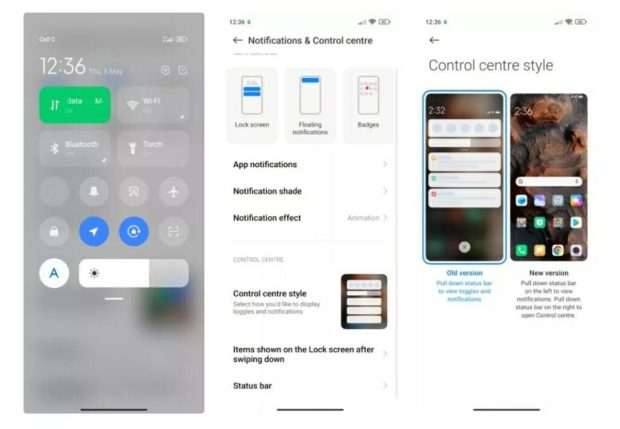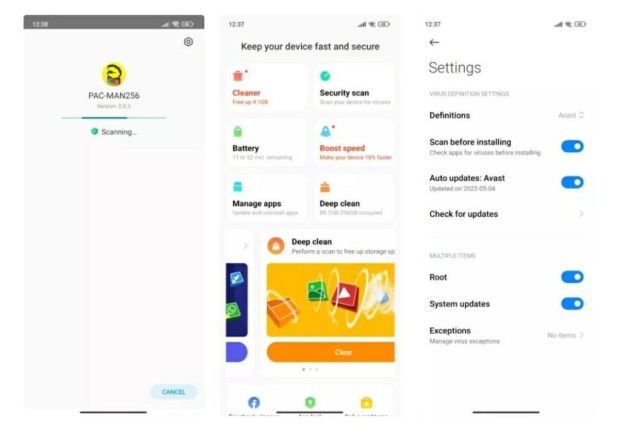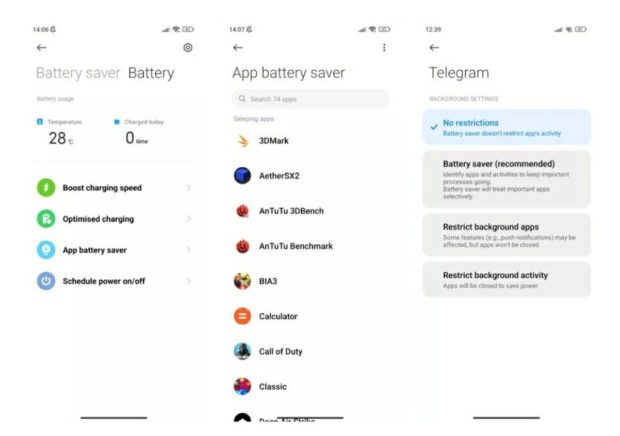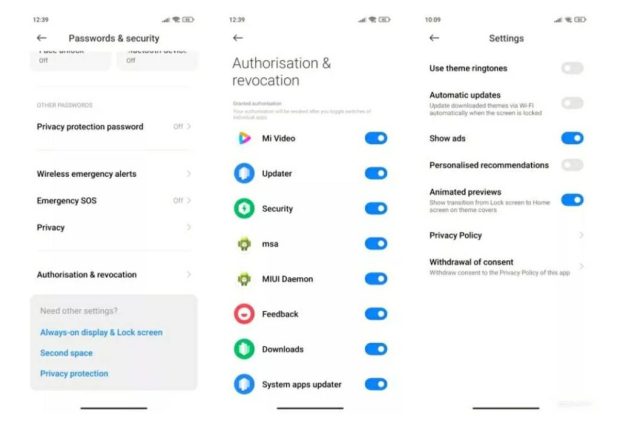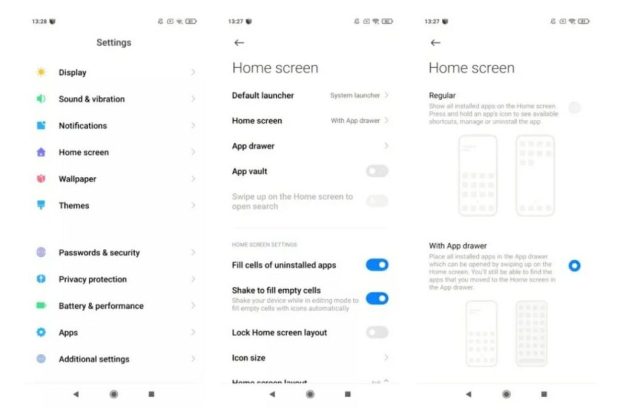رابط کاربری می یو آی شیائومی باگهای زیادی دارد. در این مطلب به 5 مشکل اساسی در رابط کاربری MIUI خواهیم پرداخت و راه حل آنها را شرح میدهیم.
کمپانی شیائومی از همان ابتدا همچون سایر برندهای مطرح از جمله سامسونگ، رابط کاربری اختصاصی خود را داشته و نام این رابط کاربری را می یو آی – MIUI گذاشته است. این رابط کاربری مشکلات و ایرادهای زیادی به خصوص در اولین آپدیتهایش دارد، ولی در مجموع پرامکاناتترین رابطی است که تاکنون وجود داشته و به پیچیدگی مشهور شده است.
5 مشکل اساسی در رابط کاربری MIUI را بشناسید و رفع کنید
رابط کاربری MIUI حتی قبل از این که اندروید استوک چیزی برای عرضه کردن داشته باشد، ترفندها و نکات جالبی را برای دارندگان گوشی های شیائومی منتشر کرده است. یکی از مشکلاتی که دقیقا گریبانگیر کاربران شده و دردسرساز شده، همین ویژگیهای بیش از حد آن است. امروز میخواهیم چند مورد از آزاردهندهترین مشکلاتی را که برای گوشی های شیائومی به وجود میآید با یکدیگر مرور کنیم و برای هر یک راه حلی ارائه بدهیم.
خوشبختانه پوسته اندرویدی می یو آی به لحاظ زیباییشناسی همچنان تجربهای لذتبخش و مناسب را برای کاربران به ارمغان میآورد. این پوسته با اندروید ناب و خالص فاصله دارد و حتی گاهی بیش از حد از روی پوسته اپل تقلید میکند. در نسخههای اخیر MIUI شاهد طراحیهای عجیب و غریب و پوستههای اندرویدی متنوعی میشویم.
خبر خوب این است که اغلب مشکلاتی که برای این رابط کاربری به وجود میآید قابل حل است. در ادامه لیستی از این مشکلات را آوردهایم و قصد داریم به مرور به هر یک از آنها بپردازیم. توجه داشته باشید که گاهی اوقات نباید رابط کاربری گوشی خود را ولو برای چند ماه آپدیت کنید، زیرا برخی مواقع دیده شده آپدیتهای زیاد باگهایی دارند که به سیستم نرم افزاری گوشی آسیب میرسانند.
1. دوبخشی شدن نوار اعلان و تنظیمات سریع
اگر نسخههای جدید می یو آی را در حال حاضر دارید، حتما متوجه شدهاید که در بهروزرسانیهای جدید نوار اعلانات قدیمی و تنظیمات سریع تغییر کرده است. در آپدیت های جدید شیائومی برای این بخش نام مرکز کنترل یا همان کنترل سنتر را برگزیده و همچون گوشیهای آیفون شکلی دو تکه برای اعلانات و تنظیمات سریع تعبیه کرده است.
بنابراین این روزها مرکز کنترل و صفحه اعلانات به دو نیمه تقسیم شده و برای این که به کنترل سنتر دسترسی پیدا کنید باید انگشت خود را از بالا سمت راست به پایین بکشید در حالی که برای تماشای اعلانات میتوانید انگشت خود را از بالا سمت چپ به پایین بکشید.
ممکن است نتوانید با این موضوع کنار بیایید و بخواهید همان نوار اعلانات سنتی و قدیمی اندروید را دوباره داشته باشید. خبر خوش این است که شیائومی شما را مجبور به استفاده از این روش نمیکند و میتوانید با مراجعه به تنظیمات، اعلانها و مرکز کنترل، سبک مرکز کنترل را به طرح کلاسیک اندروید تبدیل کنید. در اینجا به محض این که نسخه قدیمی را فعال کنید، به منوی یکپارچه اعلان و تنظیمات سریع هدایت میشوید.
2. مشکل صفحه اسکن برنامهها به هنگام نصب
هنگامی که میخواهید روی گوشی های شیائومی برنامهای نصب کنید کمی همه چیز عجیب و غریب به نظر میرسد. حتما تا به حال دیدهاید که وقتی یک برنامهای را از گوگل پلی دانلود میکنید یا این که آن را از منابع ناشناس دیگر نصب میکنید، یک صفحه بینابینی برایتان به نمایش در میآید.
صفحه بینابینی که از آن صحبت میکنیم در واقع مربوط به ویژگی اسکن بدافزار شیائومی است. این صفحه در برخی از گوشی های قدیمی شیائومی مکانی است برای ارائه تبلیغات و فرصتی است که شرکتهای مختلف تبلیغات خود را در آنجا نمایش دهند. یکی از بزرگترین مزاحمتهایی که در رابط کاربری MIUI وجود دارد، همین تبلیغات شیائومی است.
البته گفتنی است که اگر برنامههای خود را از منابع متفرقه و ناشناس نصب میکنید بهتر است این گزینه را غیر فعال نکنید، وگرنه چون گوگل پلی پروتکت وجود دارد این آپشن اضافی به نظر میرسد. بنابراین مراقب باشید که اگر این ویژگی را غیر فعال کنید آن وقت ممکن است برنامههای مخرب روی گوشی شما نصب شوند.
در نهایت باید گفت که اگر از قابلیتهای اسکن بدافزار خود گوگل رضایت دارید میتوانید این ویژگی اسکن و صفحه نمایش را که محلی برای تبلیغات است، غیر فعال کنید. برای غیرفعالسازی این آپشن باید وارد برنامه امنیت شوید، تنظیمات را انتخاب کرده و به بخش اسکن امنیتی مراجعه کنید. در این بخش باید دنبال گزینهای تحت عنوان «اسکن قبل از نصب» بگردید و آن را غیر فعال کنید.
3. بهینه سازی باتری
یکی از شرکتهایی که تلاش زیادی برای به حداکثر رسیدن بهینه سازی باتری انجام میدهد، شیائومی است. گاها تلاشهای بیش از حد این کمپانی در رابط کاربری می یو آی باعث میشود کاربران خسته و آزردهخاطر شوند. این رفتار میتواند آثار جانبی مانند بستن برنامههای پس زمینه یا تأخیر در اعلانها را به همراه داشته باشد.
اگر سری به وبسایت Dont Kill My App بزنید، پس از برندهایی مانند سامسونگ و وان پلاس، شیائومی در جایگاه سوم قرار دارد و این جایگاه برای مدیریت تهاجمی باتری است. این مشکل در دستگاههای اندرویدی وجود دارد، ولی خوشبختانه باید بگوییم که میتوان آن را به سادگی رفع کرد.
ابتدا به بخش تنظیمات گوشی خود بروید و باتری را انتخاب کنید. در این قسمت روی باتری که در کنار «بهینه سازی باتری» قرار دارد بزنید و روی app battery saver یا همان ذخیره سازی باتری برنامهها ضربه بزنید. در این قسمت باید روی برنامه مورد نظر خود کلیک کنید. در ادامه تعدادی گزینه پس زمینه به شما نمایش داده میشود که میتوانید روی گزینه «بدون محدودیت» ضربه بزنید.
البته در گوشی های شیائومی برخی از برنامهها زمانی به خوبی کار میکنند که گزینه بهینه سازی باتری روشن یا فعال باشد. توصیه ما این است که هرگونه محدودیتی را برای برنامههای پیام رسان، پخش کنندههای موسیقی و هر برنامه دیگری که به اعلانها یا عملکرد ثابت پس زمینه نیاز دارد از این طریق نامحدود کنید یا حواستان به آنها باشد تا مطمئن باشید که با وجود این محدودیتها همچنان عملکرد خوبی دارند.
4. تبلیغات سیستمی
حتما شما هم از این که هر برنامهای را باز کنید و با انبوهی از تبلیغات مزاحم روبهرو شوید ناراحت و ناراضی هستید. کمپانی شیائومی یکی از بزرگترین تولیدکنندگان تلفنهای همراه است که پای تبلیغات مزاحم را به گوشیهای خود باز کرده است. بدین ترتیب شیائومی با اجازه دادن به برنامههای مختلف این امکان را کسب کرد تا درآمد بیشتری به دست آورد.
از مهمترین مزاحمتهایی که در گوشی های شیائومی وجود دارد همین تبلیغات نامناسب هستند. ماجرا زمانی کاربران را عصبانی میکند که برای خرید یک گوشی رده بالای شیائومی کلی هزینه کنید و باز هم سر و کله تبلیغات مزاحم پیدا شود. خوشبختانه چند راه حل برای این مشکل وجود دارد.
اولین روشی که برای غیر فعال سازی تبلیغات در گوشی های شیائومی وجود دارد، غیر فعال سازی گزینه MIUI System Ads است. برای این کار میتوانید به قسمت تنظیمات مراجعه کرده و رمز عبور و امنیت را انتخاب کنید. سپس از طریق گزینه مجوز و بازگردانی قادر خواهید بود برنامه MSA را پیدا کنید و کلید مقابل آن را خاموش کنید.
از طرف دیگر میتوانید تبلیغات در برخی از برنامههای رابط کاربری را از طریق خود آن برنامهها غیر فعال کنید؛ برای مثال برخی برنامهها مانند برنامه امنیتی، پخش کننده موسیقی، پخش کننده ویدیو و مدیریت فایل. برای این کار میتوانید به منوی تنظیمات بروید و در برنامه مربوطه دکمه نمایش تبلیغات را خاموش کنید.
5. کشوی برنامهها کجاست؟
جدیدترین گوشی های شیائومی که به احتمال زیاد شما نیز دارنده یکی از آنها هستید، مجهز به گزینهای تحت عنوان کشوی برنامه در هنگام راهاندازی هستند. اگر در طی فرآیند راهاندازی به هر دلیل این گزینه را غیر فعال نکردهاید دستگاه به صورت پیش فرض در حالت بدون کشو قرار خواهد گرفت.
خبر خوب این است که این ویژگی را نیز میتوان با مراجعه به تنظیمات حل کرد. برای این کار پس از ورود به منوی تنظیمات روی صفحه اصلی ضربه بزنید و سپس مجددا روی صفحه اصلی ضربه بزنید. حالا روی کشوی برنامه ضربه بزنید. اگر صاحب یکی از گوشیهای قدیمیتر شیائومی باشید که مجهز به کشوی برنامه نیست، میتوانید از پوکو لانچر بهره ببرید. این برند وابسته به شیائومی لانچر خودش را در پلی استور معرفی کرده و کشوی برنامه را به طور پیش فرض در اختیار شما قرار میدهد.
نظر شما درباره این 5 مشکل اساسی در رابط کاربری MIUI چیست؟
 گجت نیوز آخرین اخبار تکنولوژی، علم و خودرو
گجت نیوز آخرین اخبار تکنولوژی، علم و خودرو